Por qué Microsoft recomienda no eliminar la tienda de Windows 10
Hay usuarios que quieren que el Windows 10 que tienen instalado en sus equipos consuma la menor cantidad posible de recursos. Algo que les está llevando a eliminar todas las aplicaciones que pueden del sistema operativo, incluyendo las que vienen por defecto o que no usarán. Y ahí entra en juego la conocida Microsoft Store. Los usuarios están eliminando la tienda. Eso sí, desde Microsoft afirman que esta tarea no es recomendable para nada.
La empresa ha publicado un artículo en su web oficial en la que afirman que eliminar la Microsoft Store es algo perjudicial para los equipos, sobre todo porque no hay manera de reinstalarla en dispositivos con Windows 10.
Si desinstaláis Microsoft Store de cualquier forma y queréis volver a reinstalar la aplicación, la única manera soportada por Microsoft es resetear o reinstalar el sistema operativo, lo que significa también reinstalar la tienda de aplicaciones.
Esta afirmación ha cogido desprevenidos a los usuarios, aunque también hay que decir que no es oro todo lo que reluce. Más que nada porque, según se afirma desde fuentes no oficiales, es posible reinstalar la tienda sin mayores problemas.
Cómo reinstalar la Microsoft Store en Windows 10

Aunque Microsoft diga que es imposible reinstalar la Microsoft Store sin formatear Windows 10, lo cierto es que algunos usuarios han afirmado que es posible registrar de nuevo la aplicación sin tener que resetear los datos almacenados.
Para esto hay que seguir los pasos indicados:
- Usad la combinación Windows + X para mostrar el menú administrativo de Windows 10.
- Seleccionad Windows Powershell (Admin) del menú.
- Confirmad la petición del UAC que se mostrará en la pantalla.
- Solo es necesario ejecutar este comando con fin de registrar de nuevo la tienda de aplicaciones en Windows 10: “Get-AppXPackage *WindowsStore* -AllUsers | Foreach {Add-AppxPackage -DisableDevelopmentMode -Register “$($_.InstallLocation)\AppXManifest.xml”}“.
No olvidéis que tenéis que reiniciar el equipo con el fin de que los cambios surtan efecto y la Microsoft Store vuelva a funcionar con normalidad.
¿Podemos bloquear la Microsoft Store?

Teniendo en cuenta que hay usuarios administradores que podrían querer bloquear el acceso a la tienda, Microsoft ofrece varias formas de ejecutar esta operación sin perder el soporte de la empresa: usando AppLocker, usando las Políticas de Grupo, usando la herramienta de administración y, directamente, mostrando la tienda como algo privado, utilizando para ello las Políticas de Grupo. Todos estos métodos son explicados por la propia Microsoft en su página web oficial.
Hay que tener en cuenta que, en cuanto a la modificación de sistemas operativos en entornos privados, los administradores podrían querer llevar a cabo todo tipo de operaciones con el fin de que los equipos funcionen correctamente. Algunas de estas operaciones podrían no estar soportadas de manera oficial, por lo que recomendamos echarle un vistazo a las opciones disponibles.
Tampoco podemos olvidar que la Microsoft Store se ha convertido en una aplicación casi imprescindible en Windows 10, sobre todo porque permite acceder a todo tipo de programas que pueden sernos de utilidad. Así podremos hacer un mejor uso del sistema operativo.

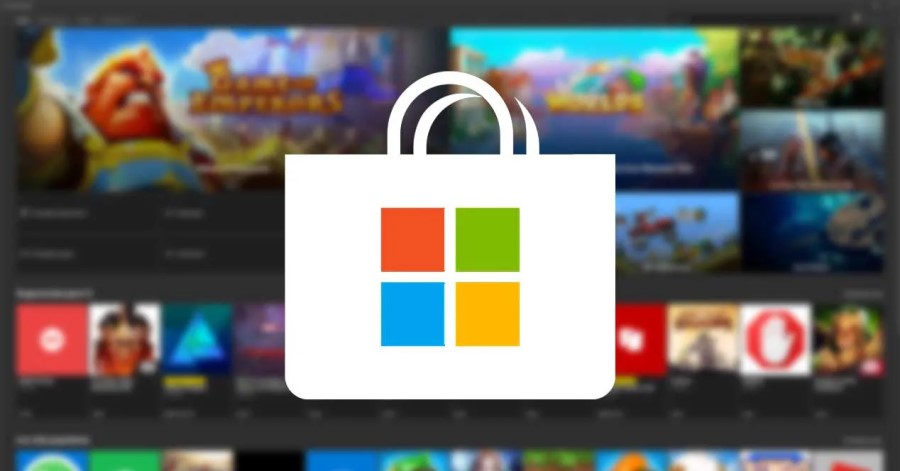
Leave a Reply